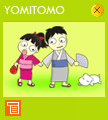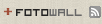오늘 cafe24에서 제공하는 우분투 리눅스 가상서버 호스팅 서비스에 가입했다.
가상서버로 선택한 OS는 Ubuntu 12.04이다. 하지만 기본적으로 웹서버 운영을 위한 패키지가 설치되어 있지 않다.
우선 웹서비스를 운영하기 위한 가장 기본적이 APM(Apache, php, MySQL) 패키지를 설치했다.
주의!
apt-get의 버전이 낮을 경우 설치가 실패할 수 있다.
이럴경우 아래의 커멘드를 실행한다.
sudo apt-get update
sudo apt-get upgrade
(1) .git 분산 형상 관리툴 설치
sudo apt-get install git-core
(2) zip 압축툴 설치
sudo apt-get install zip unzip
(3) vsftpd FTP서버 설치
sudo apt-get install vsftpd
설치후 설정
설정파일 위치 : /etc/vsftpd.conf
아래의 항목을 세팅
anonymous_enable=NO
local_enable=YES
write_enable=YES
설정후 재시작 : service vsftpd restart
PHP 웹 애플리케이션 개발을 위한 준비
(Ubuntu 12.04.4에 Play Framework 2.2.2를 설치한 좀 더 자세한 포스팅이 이곳이니 참조할 것)
(1)Apache 웹서버 설치
sudo apt-get install apache2
아래의 항목을 세팅하였음.
/etc/apache2/apache2.conf
서버 이름을 지정하지 않으면 아파치 시작할 때마다 경고를 출력하므로 도메인명을 설정했다.
ServerName "xxxxx.co.kr"
/etc/apache2/conf.d/charset
UTF-8을 기본 문자셋으로 설정
AddDefaultCharset UTF-8
/etc/apache2/sites-available/default
파일리스트가 출력되지 않도록 Indexes를 제거하였다.
<Directory /var/www/>
Options Indexes FollowSymLinks MultiViews
도큐먼트 루트를 /var/www 이외의 경로로 지정하고 싶은 경우
DocumentRoot /var/www
bold된 부분을 원하는 경로로 변경하면 된다.
만약 접근을 원하지 않는 디렉토리가 있다면 해당 디렉토리에 대해 아래와 같이 설정을 추가한다.
<Directory "접근을 원하지 않는 경로">
AllowOverride None
Order deny,allow
Deny from all
</Directory>
일단 이렇게만 설정했다.
설정을 적용하려면 아파치 재시작 필요(service apache2 restart)
(2)MySQL 데이터베이스 설치
sudo apt-get install mysql-server mysql-client
설치중 데이터베이스 관리자 암호 설정
(3)PHP설치
sudo apt-get install php5 php5-common
설치후 php동작 확인
웹루트경로(/var/www)에 아래와 같은 내용의 phpinfo.php파일을 생성
<?
phpinfo();
?>
웹브라우저에서 http://xxxxx.co.kr/phpinfo.php을 열어서 php정보가 제대로 보이면 OK.
(4)phpmyadmin 웹기반 MySQL툴 설치
sudo apt-get install phpmyadmin
웹서버 선택할 때 apache선택
phpmyadmin의 데이터베이스를 dbconfig-common로 설정함.
phpmyadmin관리자 계정 비밀번호 등록
설치후 아파치의 설정파일(/etc/apache2/apache2.conf)에 아래와 같이 phpmyadmin설정을 추가해야 함
Include /etc/phpmyadmin/apache.conf
추가한 후에 아파치 웹서버 재기동 필요(service apache2 restart)
보안상 문제가 될 수 있으므로 phpmyadmin의 기본 경로 변경한다.
기본적으로 phpmyadmin은 아래의 경로가 된다.
http://xxxxx.co.kr/phpmyadmin
하지만 이 경로는 해커들의 공격대상이 되기 쉬우므로 변경하는 것이 좋다.
/etc/phpmyadmin/apache.conf파일을 열어 아래의 라인을 수정해 준다.
Alias /phpmyadmin /usr/share/phpmyadmin
bold된 부분을 원하는 이름으로 변경하면 된다.
Play Framework 웹 애플리케이션을 위한 준비
(1)JVM설치
sudo apt-get install default-jre
(2)scala 설치
sudo apt-get install scala
(3)Play Framework 다운로드
wget http://downloads.typesafe.com/play/2.2.2/play-2.2.2.zip
다운로드후 압축해제(unzip play-2.2.2.zip)
(4)패스 설정 추가
.profile파일에 Play Framework의 패스를 추가한다.
예)
PATH=$PATH:/설치경로/play-2.x.x